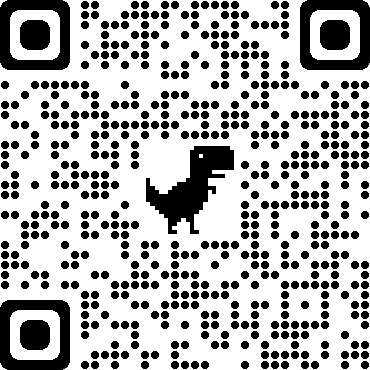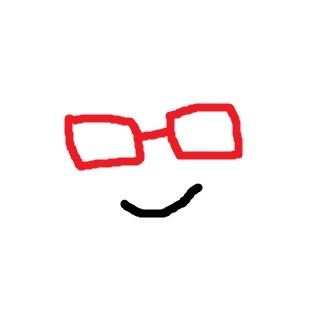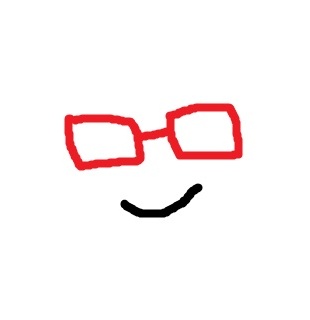ウーバーイーツ(UberEats)の電話番号変更手順を画像付きで説明していきます。
プライベートやビジネスで電話番号が2つある、スマホ電話番号を変更した、など理由はあります。
ウーバーイーツ電話番号変更、手順
アプリ、ウーバーイーツ(UberEats)にログイン
アカウント、画面右下にあります
アカウントを押す
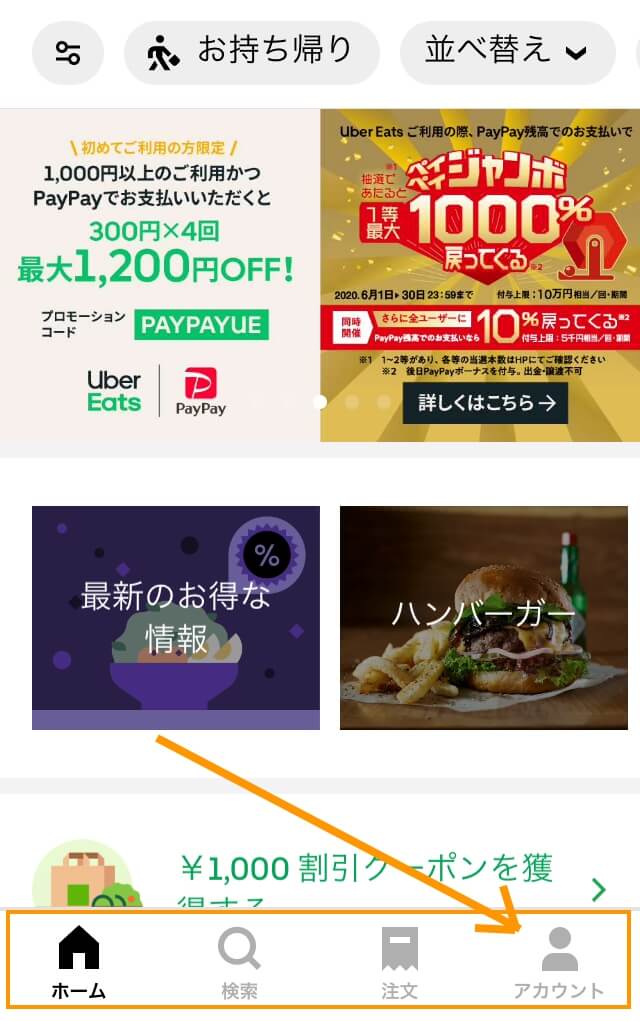
アカウントの詳細、画面トップのアイコン下
アカウントの詳細を押します、グリーン色文字。
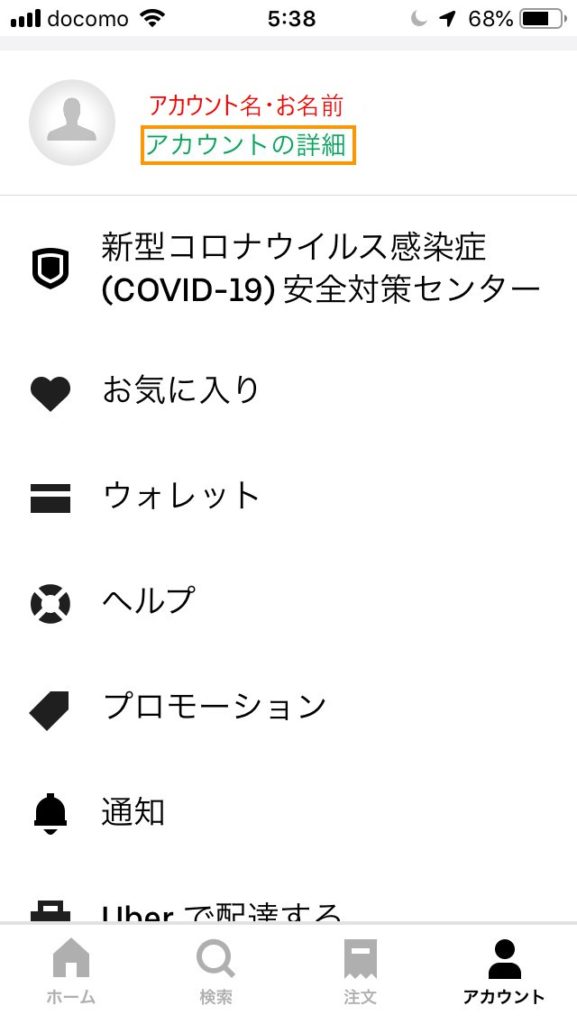
アカウントを編集する
アカウントを編集するを押す、グリーン色でわかりやすいです。
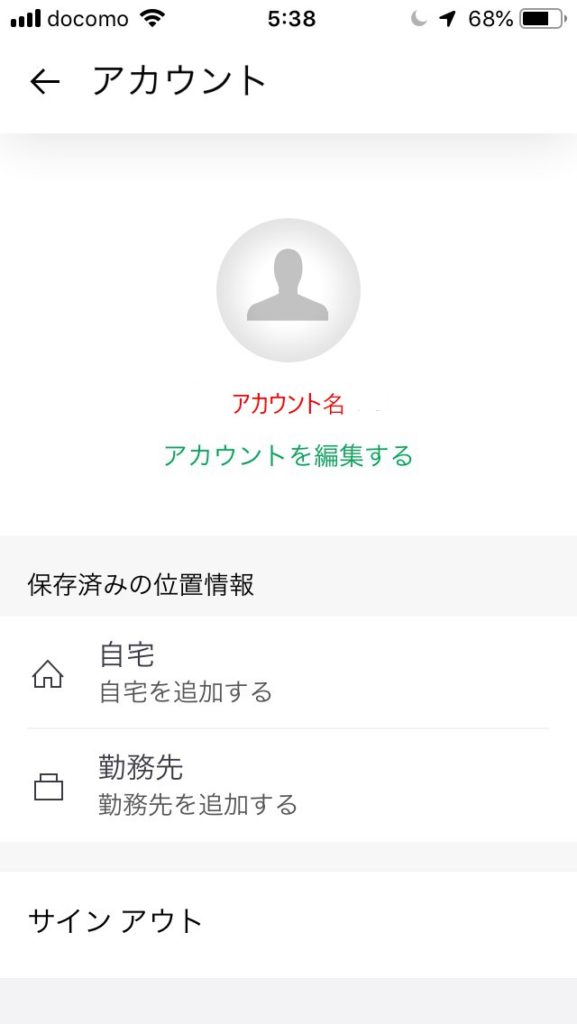
電話番号を編集します
現在の電話番号を削除して、新しい電話番号を入力してください。
編集後は画面中央にある、電話番号を更新するを押す。

新しい電話番号にメッセージ(SMS)が届きます
メッセージ(SMS)4桁コードを確認します。
赤文字のとこにあなたの4桁コードが再送されています。
4桁コードをコピーして、ウーバーイーツアプリに戻ります。
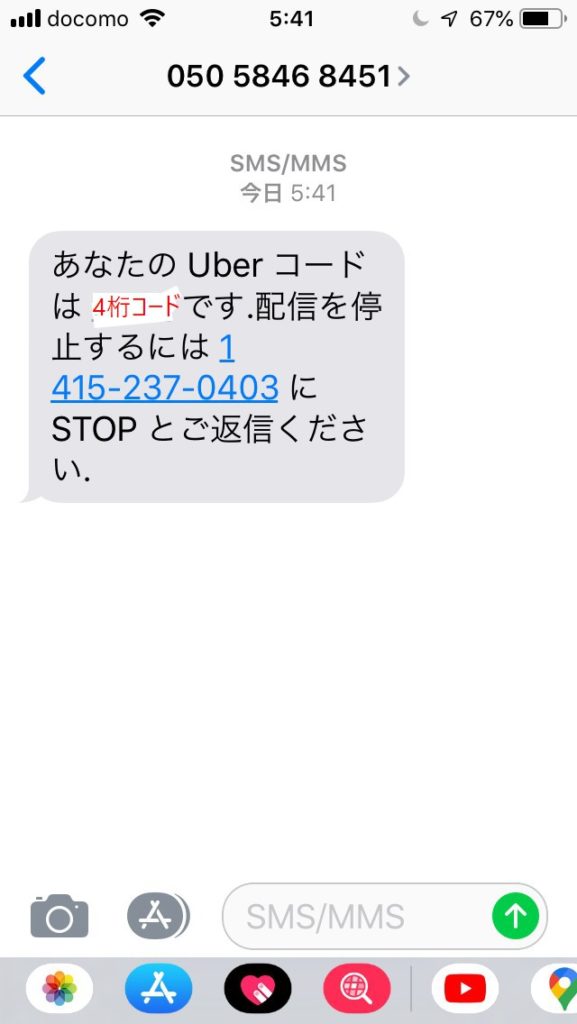
新しい4桁コードを入力
メッセージ(SMS)確認後4桁コードを入力
コードを再送、グリーン文字。
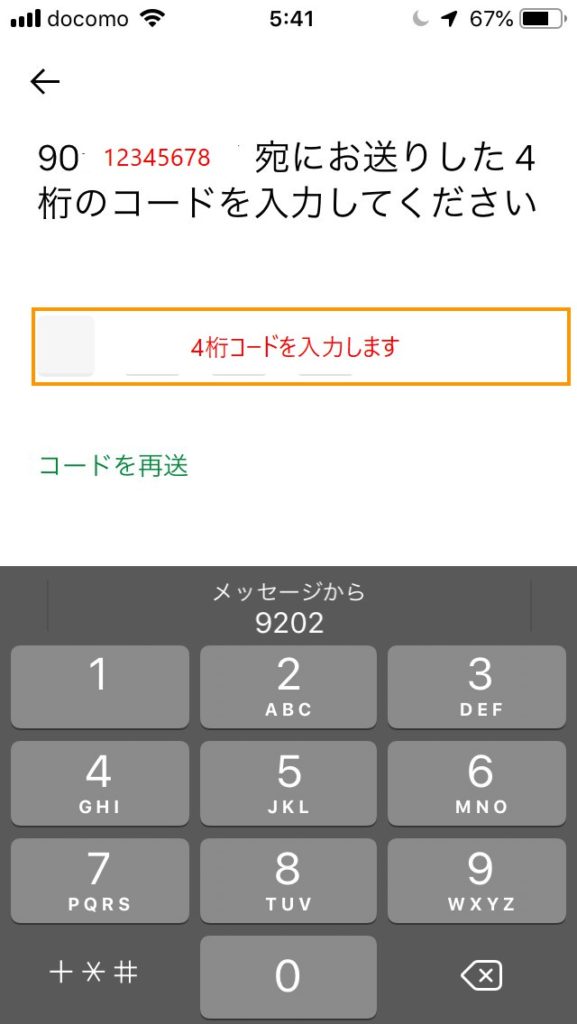
最後に電話番号が変更されている事を確認します
ウーバーイーツのアカウント編集で電話番号が変更されています、
お疲れ様でした。
ウーバーイーツとウーバー関連情報